واحدة من نقاط البيع استفادت RIM واستفادت على مر السنين من خلال نظام BlackBerry الأساسي. استخدمت RIM نفس الإدعاء عند توفير سبب لترك البريد الإلكتروني الأصلي والتقويم وجهات الاتصال وتطبيقات PIM الأخرى على الجهاز اللوحي ، thePlayBook. بالنسبة إلى RIM ، فإن الطريقة الآمنة للوصول إلى هذه المعلومات على PlayBook هي عبر هاتف BlackBerry الذكي باستخدام تطبيق يسمى BlackBerry Bridge.
سيغطي هذا البرنامج التعليمي البسيط كيفية إعداد BlackBerry Bridge على كل من PlayBook وهاتف BlackBerry الذكي. في البرنامج التعليمي ، سأستخدم BlackBerry Torch ، لكن الخطوات يجب أن تكون مشابهة لأي جهاز BlackBerry متوافق.
أول شيء ستحتاج إليه هو تنزيل وتثبيت تطبيق BlackBerry Bridge المتوفر في عالم التطبيقات على هاتف BlackBerry الذكي. إذا كنت أحد عملاء AT & T ، فستلاحظ أن تطبيق Bridge غير متاح حاليًا للتنزيل في App World ؛ تأكد من قراءة هذا المنصب للمشكلة.
الآن بعد أن قمت بتثبيت التطبيق ، افتحه وقم بتشغيل BlackBerry Bridge.

بعد ذلك ، ستحتاج إلى التقاط PlayBook وسحب شاشة الإعدادات ، واختر BlackBerry Bridge. إذا لم تكن البلوتوث قيد التشغيل بالفعل ، فستتم مطالبتك بتشغيلها. (البلوتوث هو ما يستخدمه Bridge للاتصال بين الجهازين)

سيُطلب منك بعد ذلك إعطاء اسم PlayBook الخاص بك ؛ يمكنك إما أن تكون مبدعًا بالفعل هنا أو تركها كإعداد افتراضي ، وهو "PlayBook". اضغط على التالي بعد أن تقرر اسمًا مناسبًا.

ستذكرك الشاشة التالية التي تحصل عليها بتثبيت تطبيق BlackBerry Bridge على هاتفك الذكي BlackBerry. لقد اعتنىنا بهذه الخطوة في وقت سابق من هذا البرنامج التعليمي ، لذلك ما عليك سوى النقر على "متابعة".
بعد ذلك سيتم تقديمك مع رمز شريطي وبعض التعليمات ؛ اتبع التعليمات التي تظهر على الشاشة لتوصيل الهاتف الذكي الخاص بك إلى PlayBook.

بعد فحص الرمز الشريطي ، وسيتم توصيل الجهازين ، ستظهر لك شاشة ناجحة.


يجب أيضًا أن ترى اسم PlayBook الخاص بك مدرجًا في تطبيق Bridge على هاتفك الذكي.
تهانينا ، لقد قمت للتو بإعداد BlackBerry Bridge ولديك الآن إمكانية الوصول إلى تلك التطبيقات الأساسية غير المتوفرة حاليًا في PlayBook. الآن ، اذهب إلى العمل!







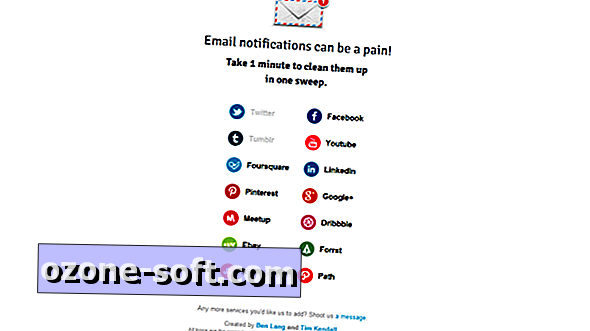




ترك تعليقك